WhatsApp es una de las aplicaciones de mensajería más utilizadas del mundo, pero también una de las más vigiladas. Muchas personas desconocen que, por defecto, esta app muestra información sensible como la hora de última conexión, si estás en línea, o si has leído un mensaje. Si quieres recuperar el control de tu privacidad, aquí te explicamos cómo evitar que otros controlen tu actividad en WhatsApp paso a paso.
Por qué es importante proteger tu privacidad en WhatsApp
En un mundo cada vez más digital, la exposición constante puede generar incomodidad o incluso conflictos personales y laborales. Saber cuándo estás en línea o cuándo leíste un mensaje puede dar pie a malentendidos o presiones innecesarias. Por eso, configurar la privacidad en WhatsApp no solo es recomendable, sino necesario.
Ajustes esenciales para proteger tu actividad en WhatsApp
🕒 Oculta tu última conexión y tu estado “en línea”
-
Abre WhatsApp y ve a Configuración (iPhone) o Ajustes (Android).
-
Entra en Privacidad.
-
Selecciona Hora de última vez y en línea.
-
En “¿Quién puede ver mi última vez?”, elige:
-
Nadie, para máxima privacidad.
-
O Mis contactos, si quieres limitarlo.
-
En “¿Quién puede ver si estás en línea?”, selecciona Igual que la última vez.
🔒 Esto evita que personas no deseadas vean si estás usando la app en tiempo real.
✅ Desactiva los checks azules (confirmación de lectura)
-
Ve a Privacidad.
-
Baja hasta Confirmaciones de lectura.
-
Desactiva esta opción.
💡 Ojo: si lo haces, tú tampoco podrás ver cuándo leen tus mensajes.
📷 Controla quién puede ver tu foto de perfil, info y estados
-
En el menú de Privacidad, accede a:
-
Foto de perfil
-
Info
-
Estados
-
En cada uno, selecciona:
-
Nadie
-
Mis contactos
-
Mis contactos, excepto…
-
Solo compartir con…
👀 Esta opción es útil si solo quieres mostrar esta información a personas de confianza.
🚫 Bloquea contactos no deseados
Si alguien te molesta o vigila tu actividad sin tu consentimiento, puedes bloquearlo:
-
Entra al chat de ese contacto.
-
Pulsa su nombre y selecciona Bloquear.
🛑 Esa persona no podrá ver tu última conexión, foto, estado ni enviarte mensajes.
👁️ Evita que te añadan a grupos sin permiso
-
Ve a Privacidad > Grupos.
-
Selecciona Mis contactos o Mis contactos, excepto…
-
Así evitarás que desconocidos te incluyan en grupos sin tu aprobación.
Herramientas externas: cuidado con apps de rastreo
Algunas páginas o apps aseguran poder rastrear la actividad de cualquier número de WhatsApp (ver cuándo se conecta, cuánto tiempo permanece online, etc.). Aunque su uso es cuestionable y muchas veces ilegal, siguen existiendo.
🔐 Para protegerte:
-
Mantén tu app de WhatsApp actualizada.
-
No compartas tu número públicamente.
-
Configura bien tu privacidad desde la propia app.
-
Usa un antivirus o app de seguridad móvil para detectar accesos no deseados.
Conclusión: privacidad en WhatsApp = tranquilidad
Configurar bien la privacidad de WhatsApp te protege de curiosos, evita malentendidos y te da el control de tu tiempo y tus interacciones. No se trata de ocultarte, sino de decidir quién ve qué y cuándo.
Puedes seguir toda la actualidad visitando Official Press o en nuestras redes sociales: Facebook, Twitter o Instagram.
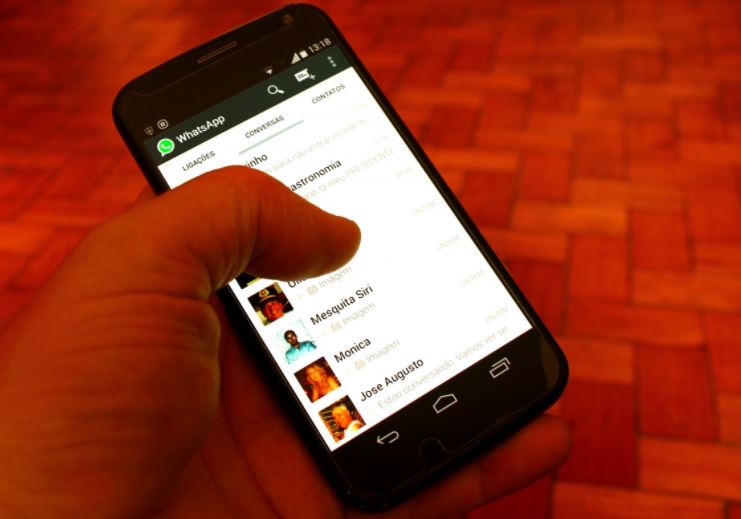
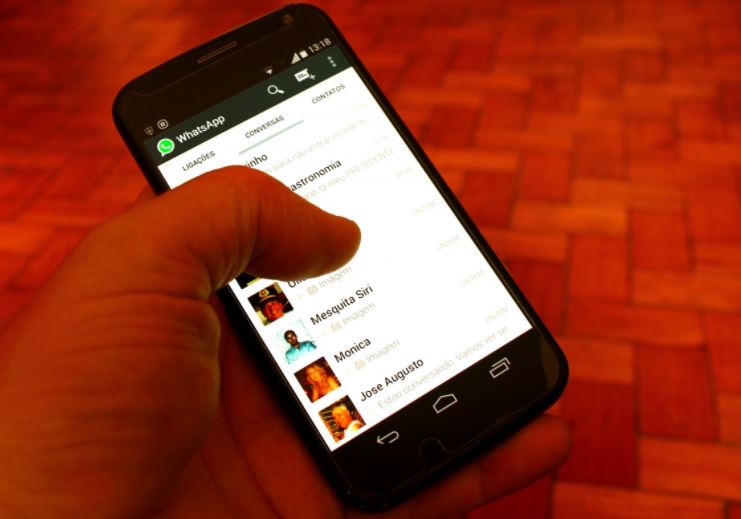
Tienes que estar registrado para comentar Acceder